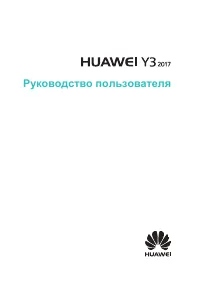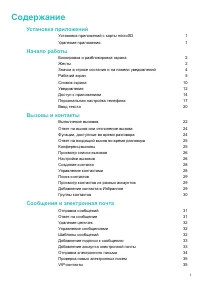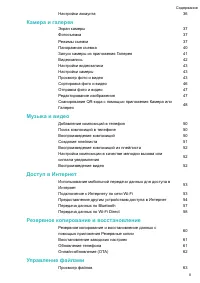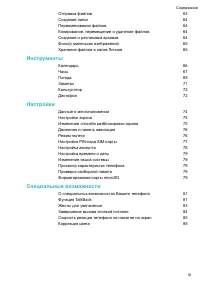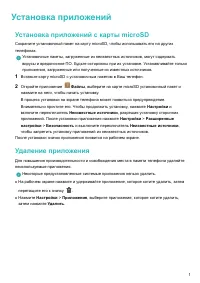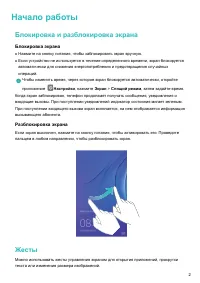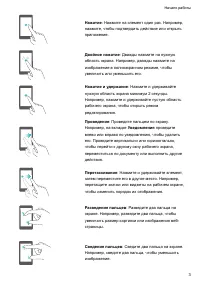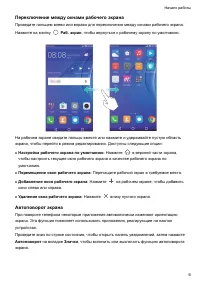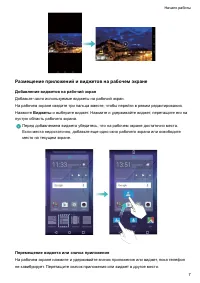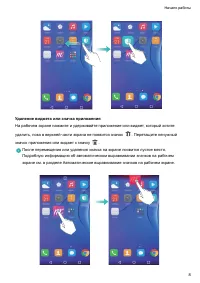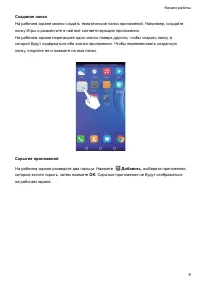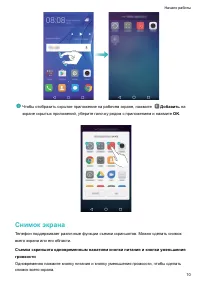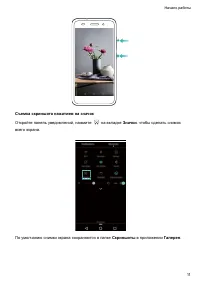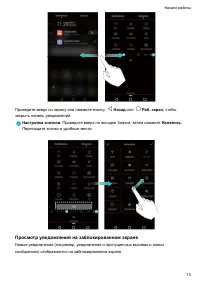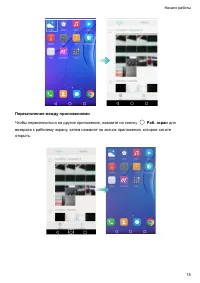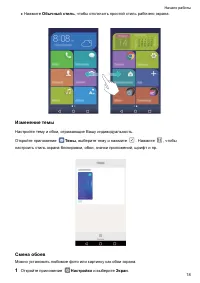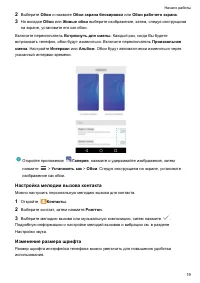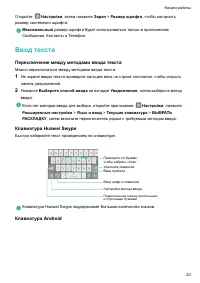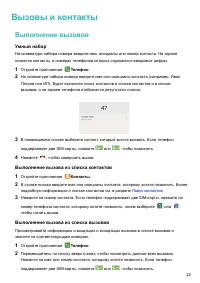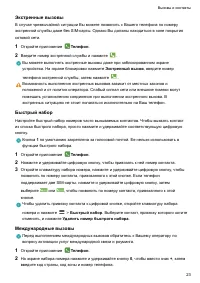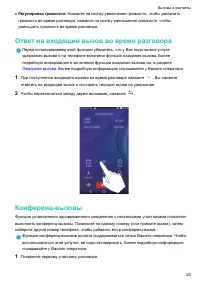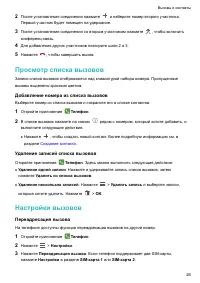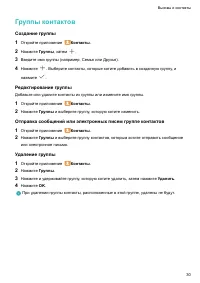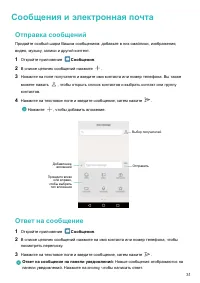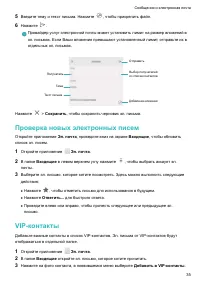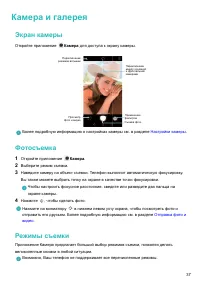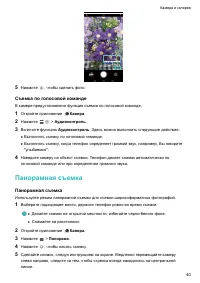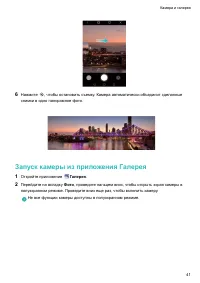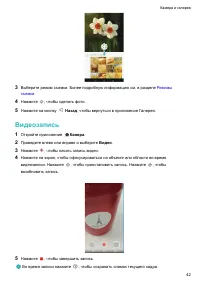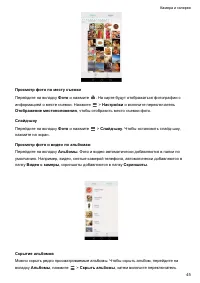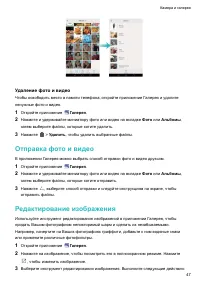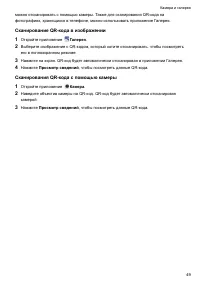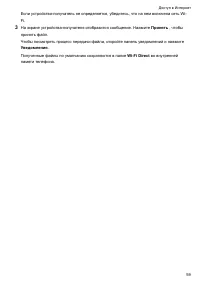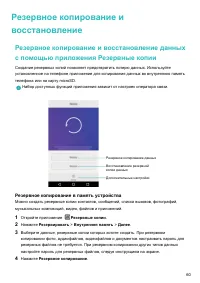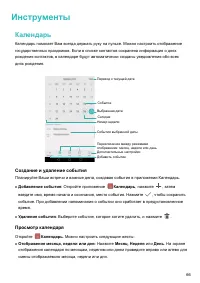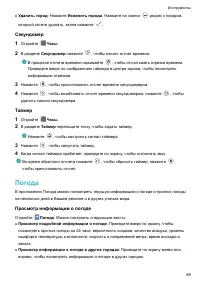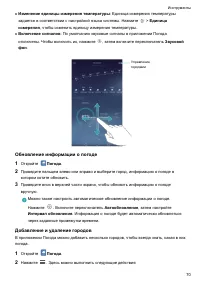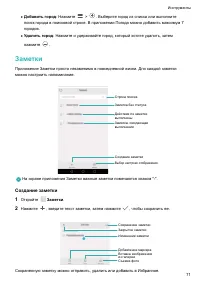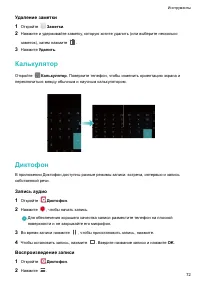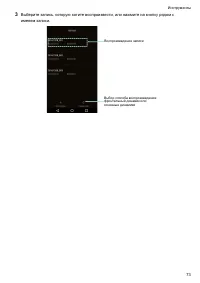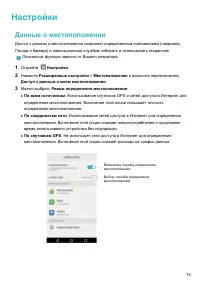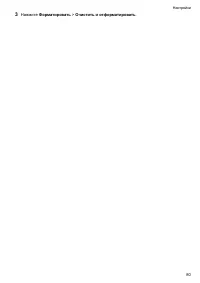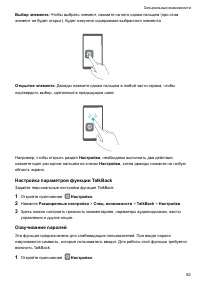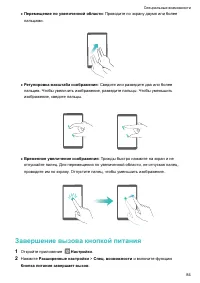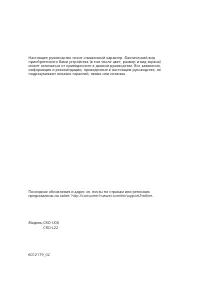Смартфоны Huawei Y3 2017 - инструкция пользователя по применению, эксплуатации и установке на русском языке. Мы надеемся, она поможет вам решить возникшие у вас вопросы при эксплуатации техники.
Если остались вопросы, задайте их в комментариях после инструкции.
"Загружаем инструкцию", означает, что нужно подождать пока файл загрузится и можно будет его читать онлайн. Некоторые инструкции очень большие и время их появления зависит от вашей скорости интернета.
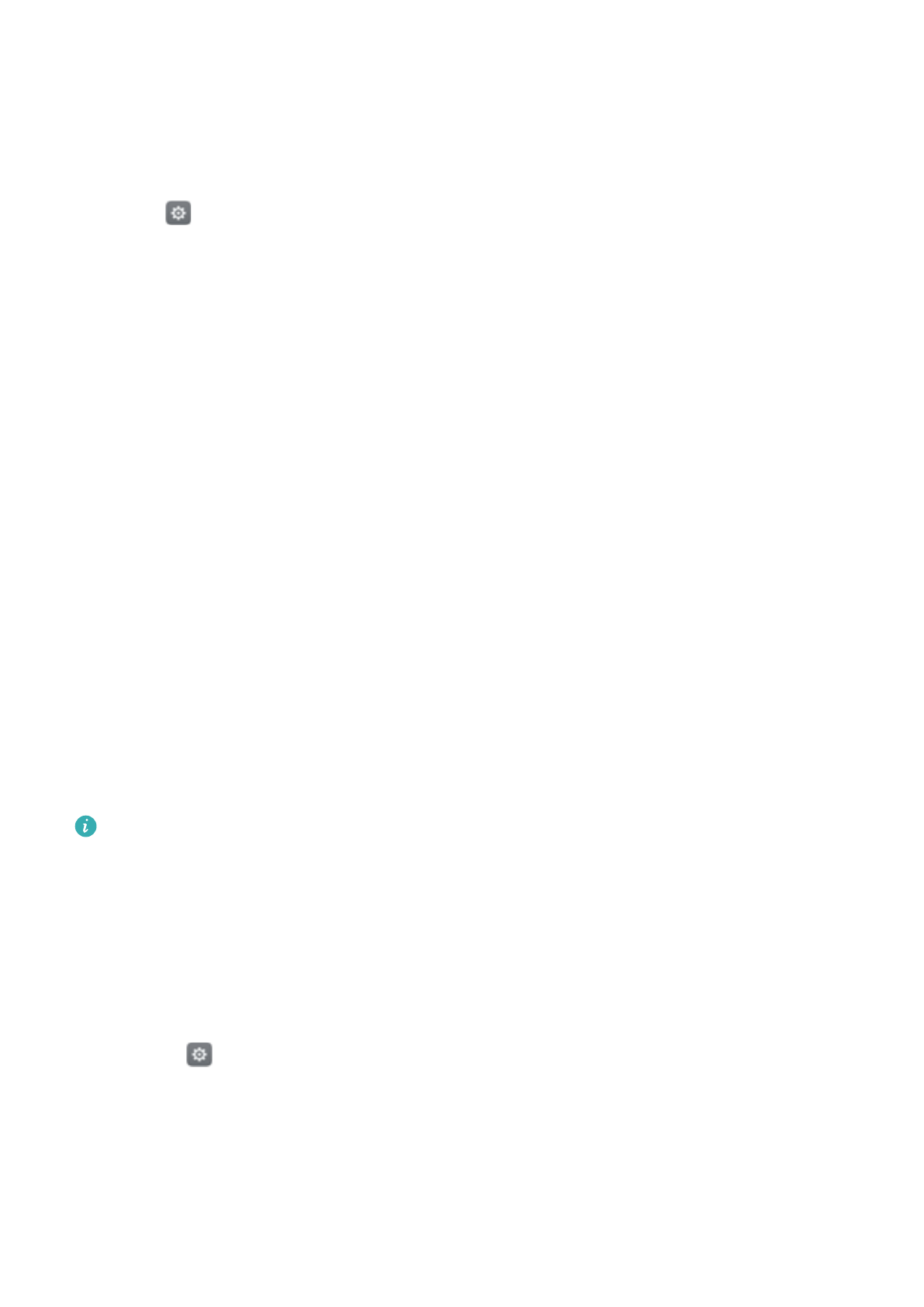
Настройки экрана
Настройте параметры экрана, чтобы персонализировать телефон. Например, можно
настроить смену обоев, размер шрифта и время перехода в спящий режим.
Выберите
Настройки
и нажмите
Экран
. Можно задать следующие настройки:
l
Цветовая температура
: Настройка цветовой температуры изображений. Теплые
оттенки делают изображения более объемными, а холодные
—
четкими. Чтобы
настроить цветовую температуру вручную, уберите флажок в поле
По умолчанию
.
l
Обои
: Настройка обоев экрана блокировки и рабочего экрана. Более подробную
информацию см. в разделе Темы и обои.
l
Размер шрифта
: Настройка размера шрифта.
l
Заставка
: Когда эта функция включена, заданы значения параметров
Альбом
и
Длительность
, телефон автоматически отображает изображения во время зарядки
телефона или когда экран телефона заблокирован.
l
Световой индикатор
: Индикатор статуса мигает, уведомляя о входящих вызовах,
сообщениях и пр.
l
Яркость
: Автоматическая настройка яркости экрана в зависимости от освещения. Чтобы
настроить яркость вручную, уберите флажок в поле
Автоматическая настройка
.
l
Спящий режим
: Автоматическая блокировка экрана телефона после заданного времени
бездействия. Выберите
Спящий режим
, чтобы настроить время автоматической
блокировки экрана или отключить эту функцию.
l
Автоповорот экрана
: Если эта функция включена, ориентация экрана телефона будет
автоматически меняться при повороте телефона во время просмотра веб-страницы или
изображения или при создании сообщения.
Вышеописанные функции могут быть недоступны на некоторых телефонах.
Изменение способа разблокировки экрана
Настройте пароль для разблокировки экрана, чтобы защитить телефон от
несанкционированного доступа.
Графический ключ
1
Откройте
Настройки
.
2
Нажмите
Блокировка экрана и пароли
>
Пароль экрана блокировки
>
Графический
ключ
.
3
Соедините минимум четыре точки, чтобы начертить графический ключ, и отпустите
палец. Начертите графический ключ еще раз, чтобы подтвердить его.
4
Введите резервный PIN-код, содержащий минимум 4 цифры. Если Вы забудете
графический ключ, введите резервный PIN-код, чтобы разблокировать экран.
Настройки
75